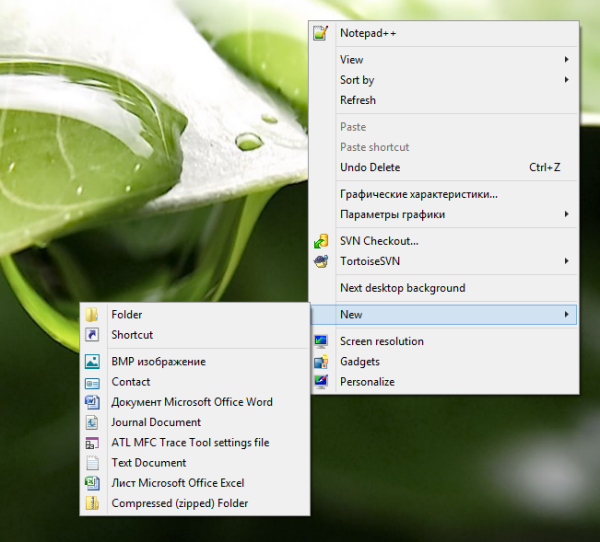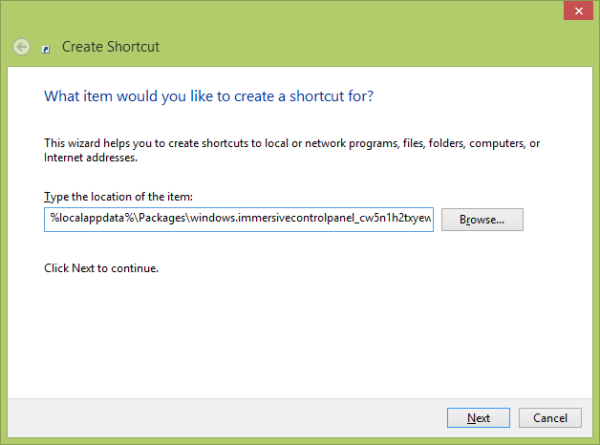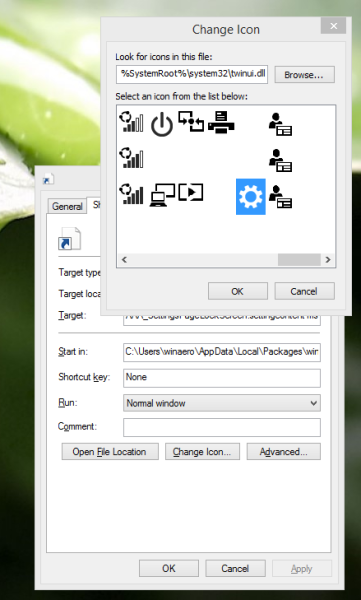Jedną z ukrytych opcji w Windows 8.1 jest możliwość tworzenia skrótów do otwierania większości nowoczesnych ustawień za pomocą jednego kliknięcia. Dziś zobaczymy, jak utworzyć skrót do otwierania ustawień HomeGroup w systemie Windows 8.1.
Funkcja HomeGroup to uproszczone rozwiązanie firmy Microsoft zapewniające możliwość udostępniania plików między wszystkimi komputerami w sieci domowej. Dzięki grupie domowej będziesz mógł udostępniać zdjęcia, pliki muzyczne i wideo, różne dokumenty biurowe, a nawet drukarki. Możesz także zezwolić innym członkom rodziny na zmianę udostępnianych plików.

- Kliknij prawym przyciskiem myszy na pulpicie i wybierz Nowy -> Skrót z menu kontekstowego:
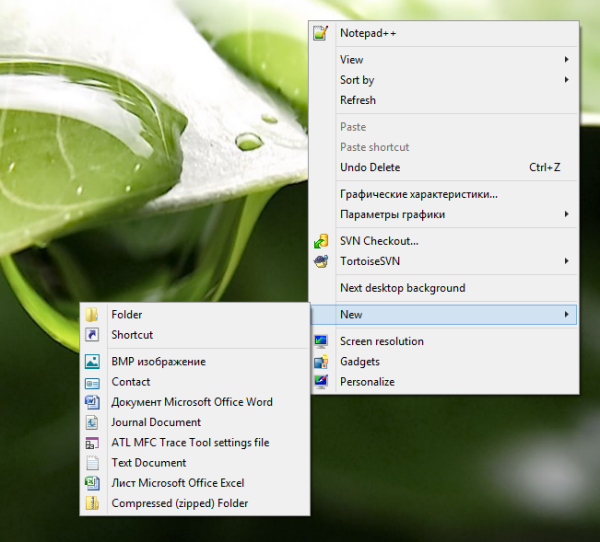
- Wpisz lub skopiuj i wklej jako cel skrótu:
% localappdata% Packages windows.immersivecontrolpanel_cw5n1h2txyewy LocalState Indexed Settings en-US AAA_SettingsPageNetworkHomeGroup.settingcontent-ms
Uwaga: „en-us” oznacza tutaj język angielski. Zmień go odpowiednio na ru-RU, de-DE i tak dalej, jeśli twój język systemu Windows jest inny.
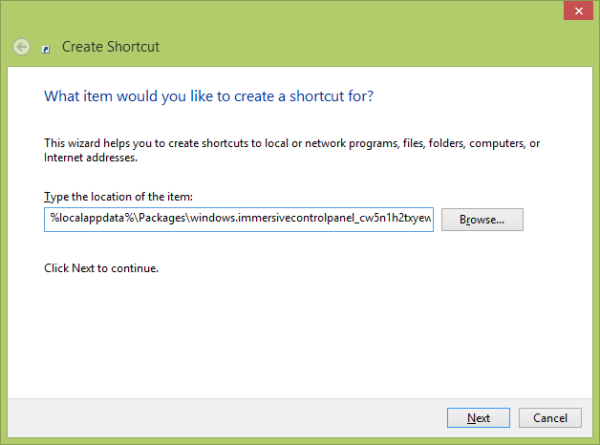
- Nadaj skrótowi dowolną nazwę i ustaw żądaną ikonę dla właśnie utworzonego skrótu:
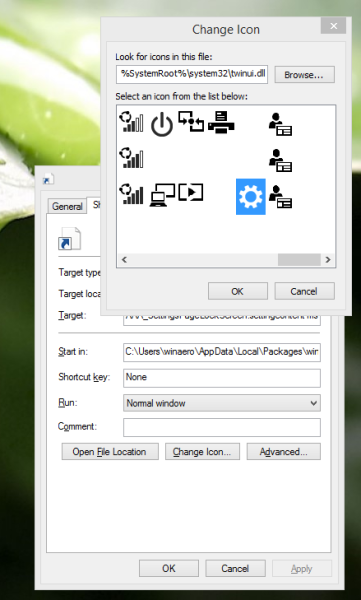
- Teraz możesz wypróbować ten skrót w akcji i przypiąć go do paska zadań lub samego ekranu startowego (lub w menu Start, jeśli używasz menu Start innej firmy, takiego jak Klasyczna skorupa ). Zwróć uwagę, że system Windows 8.1 nie pozwala przypiąć tego skrótu do niczego, ale istnieje obejście.
Aby przypiąć ten skrót do paska zadań, użyj doskonałego darmowego narzędzia o nazwie Przypnij do 8 .
Aby przypiąć ten skrót do ekranu startowego, musisz odblokuj element menu „Przypnij do ekranu startowego” dla wszystkich plików w systemie Windows 8.1 .
Otóż to! Teraz za każdym razem, gdy potrzebujesz szybkiego dostępu do tej opcji, możesz po prostu kliknąć właśnie utworzony skrót!